訪問して頂きありがとうございます。まさふくろーです。
この記事では、グラフに目盛線を表示する方法をご紹介します。
グラフに目盛線を表示する
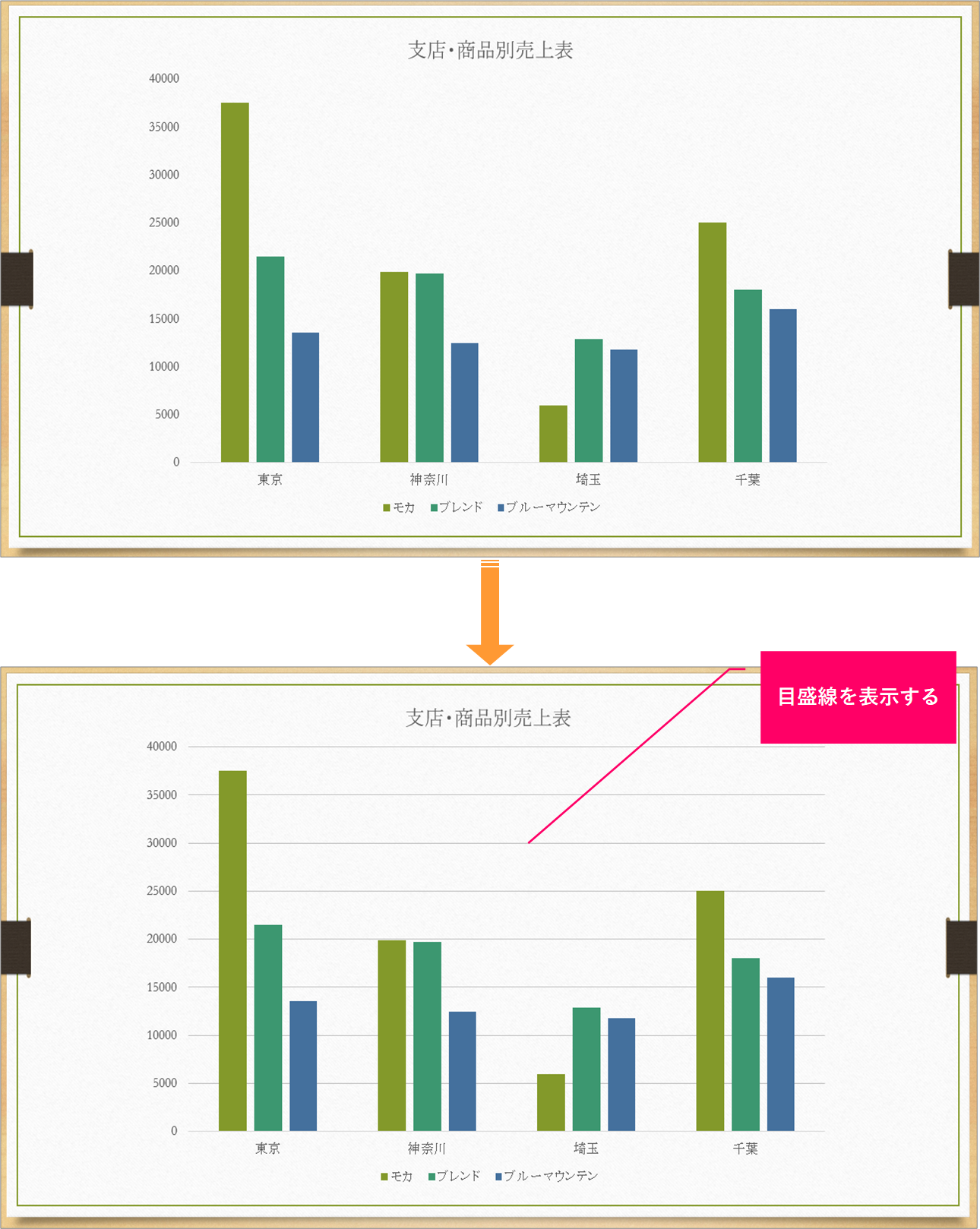
手順
おおまかな流れ
Step.1グラフを選択Step.2グラフに目盛線を表示Step.3目盛線の色を設定
詳細
Step.1 グラフを選択
グラフエリアを選択します。
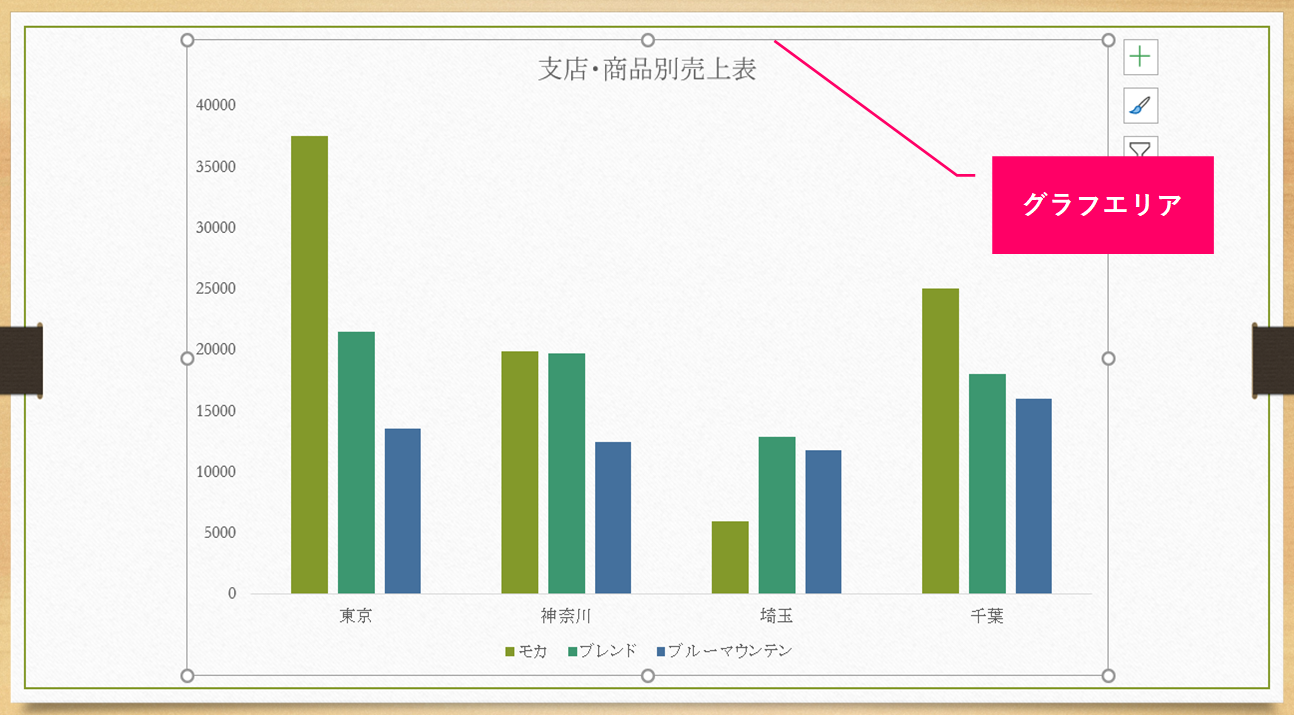
Step.2 グラフに目盛線を表示
①「グラフのデザイン」タブをクリック⇒②《グラフのレイアウト》グループの「グラフ要素を追加」をクリックします。
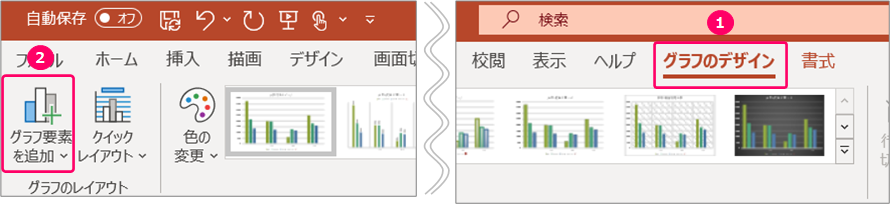
①「目盛線」を選択⇒②「第1主横軸」を選択します。

すると、横方向に目盛線が表示されます。
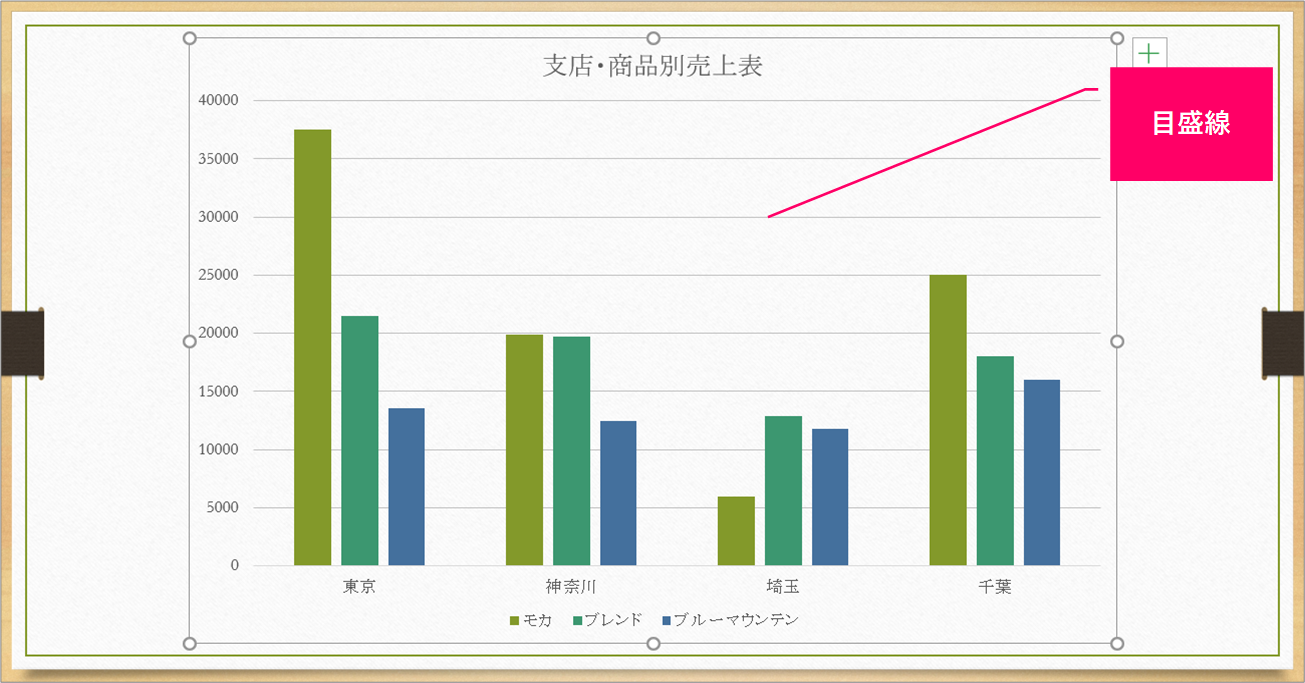
Step.3 目盛線の色を設定
目盛線を選択します。
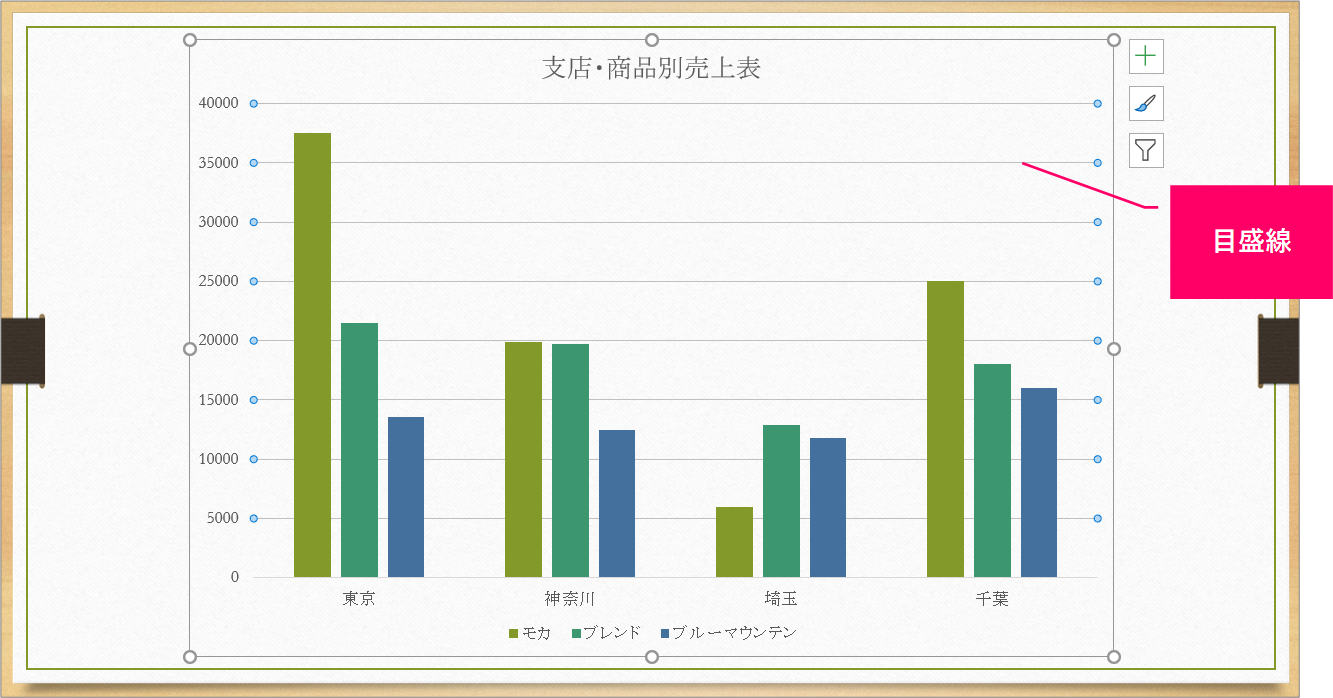
右クリック⇒ショートカットメニューから「目盛線の書式設定」を選択します。
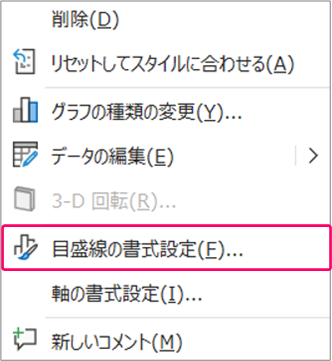
①「線(単色)」を選択⇒②「色」を選択し、完成です。
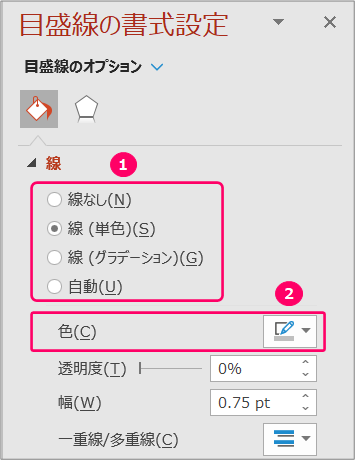
関連記事
スライド上に新規でグラフを作成する
 【PowerPoint】スライド上に新規でグラフを作成するには?
【PowerPoint】スライド上に新規でグラフを作成するには?
最後まで読んでいただき、ありがとうございました!
本のまとめ記事はこちら


